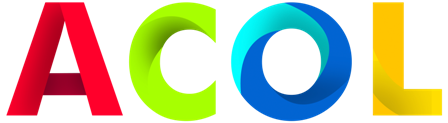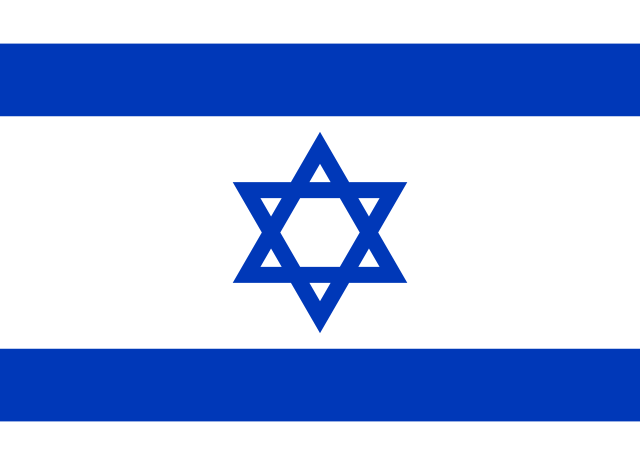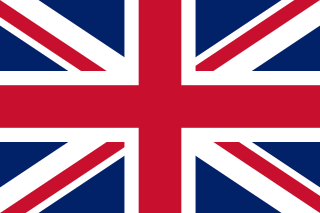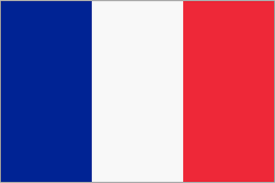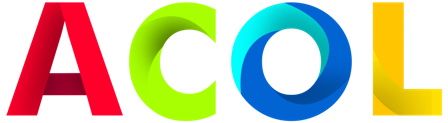כוונן ובצע אופטימיזציה של מחשב המשחקים שלך לביצועים מקסימליים
כוונון ואופטימיזציה של מחשב המשחקים שלך לביצועים מקסימליים כרוכים בכמה שלבים מרכזיים כדי להבטיח שהחומרה והתוכנה שלך מבצעים את הביצועים הטובים ביותר. להלן מדריך מפורט שיעזור לך להשיג ביצועים שיא:
1. אופטימיזציה של חומרה

1.1. עדכון רכיב
- מעבד: שדרג למעבד חזק יותר אם הנוכחי שלך מיושן או לא עומד בדרישות המשחק.
- GPU: שדרג לכרטיס גרפי בעל ביצועים גבוהים למשחק חלק יותר ואיכות חזותית משופרת.
- RAM: הגדל את כמות ה-RAM עבור ריבוי משימות וביצועים יעילים במשחקים עתירי זיכרון.
- אחסון: שדרג ל-SSD (כונן מוצק) לזמני טעינה מהירים יותר של משחקים. {שְׁלוֹשִׁים}
- CPU ו-GPU: שעון מעבד ו-GPU (יחידת עיבוד גרפית) שלך לביצועים טובים יותר, אך וודא שיש לך קירור מתאים כדי למנוע התחממות יתר.
- מאווררי קירור: התקן מאווררי קירור נוספים או שדרג לפתרונות קירור נוזליים כדי לשמור על טמפרטורות אופטימליות במהלך הפעלות משחקים אינטנסיביות.
- עדכוני Windows: עדכני את מערכת ההפעלה Windows שלך כדי להבטיח שיש לך את שיפורי הביצועים ותיקוני האבטחה האחרונים.
- מנהלי התקנים גרפיים: עדכן באופן קבוע את מנהלי ההתקן של ה-GPU מאתר היצרן כדי לייעל את ביצועי המשחק והיציבות.
- מנהלי התקן של ערכת שבבים: ודא שמנהלי ההתקן של ערכת השבבים של לוח האם שלך מעודכנים לגבי תאימות וביצועים.
- הגדרות גרפיקה: התאם את הגדרות הגרפיקה במשחק (רזולוציה, איכות מרקם, הגנה נגד כינוי) כדי לאזן בין איכות חזותית לביצועים. הגדרות נמוכות יותר עשויות להגדיל את הפריימים לשנייה.
- מגבלת קצב פריימים: הגדר מגבלת קצב פריימים למשחקים כדי למנוע עומס יתר על החומרה שלך ולשמור על ביצועים יציבים.
- ניקוי דיסק: נקה באופן קבוע קבצים זמניים, מטמון ויישומים שאינם בשימוש כדי לפנות שטח דיסק ולשפר את ביצועי המערכת.
- איחוי דיסק: איחוי הכונן הקשיח שלך (אם אתה משתמש בכונן קשיח) או בצע אופטימיזציה של ה-SSD שלך כדי לשפר את מהירות הגישה לנתונים.
- מנהל המשימות: השתמש במנהל המשימות כדי לנטר ולסגור תהליכי רקע מיותרים שצורכים משאבי מעבד ו-RAM.
- משגרים: השבת משגרים מיותרים כדי להפחית את זמן האתחול של המערכת ולפנות משאבים למשחקים.
- כלי אופטימיזציה של משחקים: השתמש בתוכנה כגון MSI Afterburner, NVIDIA GeForce Experience או AMD Radeon Software כדי לכוונן ולבצע אופטימיזציה של הגדרות המשחק.
- ארגן את הכבלים שלך: ודא ניהול כבלים תקין בתוך מארז המחשב שלך כדי לשפר את זרימת האוויר ויעילות הקירור.
- תוכנית צריכת חשמל: הגדר את הגדרות צריכת החשמל של Windows למצב ביצועים גבוהים כדי לתת עדיפות לביצועים מרביים על פני חיסכון באנרגיה.
1.2. אוברקלוקינג
1.3. מערכת קירור
2. אופטימיזציה של תוכנה

2.1. עדכוני מערכת הפעלה
2.2. עדכוני מנהלי התקנים
2.3. אופטימיזציה של הגדרות המשחק
2.4. ניקוי דיסק ואיחוי
2.5. תהליכי רקע ותוכניות הפעלה
3. טיפים נוספים
3.1. תוכנת אופטימיזציה של משחקים
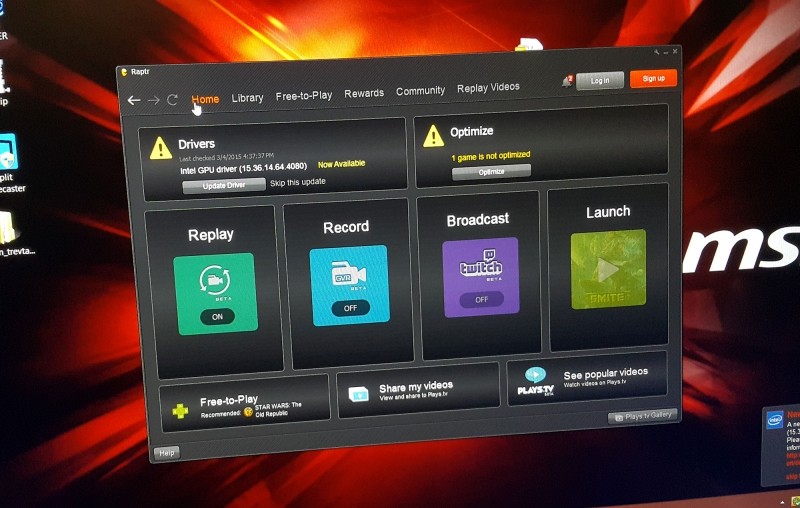
3.2. ניהול כבלים
3.3. הגדרות צריכת חשמל
מסקנה

על ידי ביצוע השלבים הבאים לכוונון ואופטימיזציה של מחשב המשחקים שלך, תוכל להשיג ביצועים שיא ולשפר את חווית המשחק שלך. תחזוקה שוטפת, שדרוגי חומרה ואופטימיזציה של תוכנה מבטיחים שהמערכת שלך פועלת בצורה חלקה ויעילה, ומאפשרת לך ליהנות מהמשחקים שלך באיכות ובביצועים הטובים ביותר.